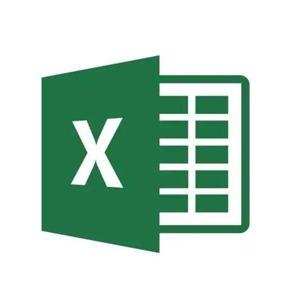EXCEL单元格里提取、删除或替换部分内容
一、写在前面
前面分享过 EXCEL中如何替换部分字符串 ,提到LEFT、RIGHT、LEN、REPLACE几个常用文本函数的基础用法。
今天整理更多文本函数在实际工作中的应用,比如EXCEL单元格里提取指定符号里的内容,分离单元格里的英文字母和汉字,提取单元格里的数字等等。有些源数据比较规律,有些则比较杂乱,我们看看都有哪些方法可以对数据进行加工,规范后的数据才更有使用价值。
PS:小编习惯全大写来编辑函数,如果多数小伙伴看着觉得辛苦萌二可以调整,欢迎留言反馈哈


比较常用的文本函数,LEFT、RIGHT、LEN、LENB、MID、SUBSTITUTE、FIND、FINDB、SEARCH、SEARCHB,还有将数值转换成各种格式的TEXT都很能干,建议掌握!
二、CTRL+E 闪电填充
先安利个神奇的快捷键——CTRL+E闪电填充(快速填充)。只要源数据不要太过凌乱和任性,CTRL+E一键就能神速达到目的,不过这个快捷键是EXCEL 2013和EXCEL 2016新增的功能,2013以下版本没有。
用个知友求问的题目演示一下。要求提取单元格中黑括号【】里面的内容:
方法1: CTRL+E闪电填充在第一个单元格手动输入【】里面的内容,即“超级好吃石榴”,然后按ENTER回车,接着同时按CTRL+E就自动填充其他对应单元格【】里的内容啦。

三、MID+FIND 定位指定字符截取文本
我们学习并掌握更多快捷便利的方法和工具,就是希望快速完成该完成的工作,把节省下来的时间花费在自己想做的事情上。所以能用CTRL+E我们首选,但是低版本无法使用或其他较复杂的情况处理不了,我们就考虑写公式咯。
还是上面的例子。
方法2: 在C1单元格输入以下公式,回车后下拉:
=MID(B1,FIND("【",B1)+1,FIND("】",B1)-FIND("【",B1)-1)

公式解析:
①MID( 被截取的字符 , 从左起第几位开始截取 , 从左向右截取多少位字符 )
②FIND( 要查找的字符 , 在哪里查找 , 从第几个字符开始搜索 )
③ FIND的第3个参数若忽略不填则默认从第1个字符开始搜索

四、LEFT+SUBSTITUTE 提取省份
方法1: 同样先试试CTRL+E闪电填充,结果不尽人意,根据第一个手动输入的内容默认截取3个字符数,遇到省份3个字以上如黑龙江省,后面的“省”字就被忽略掉了。

方法2: 简单粗暴,CTRL+H输入省*替换为省。

方法3: 公式法,C1单元格输入以下公式后下拉。
=TRIM(LEFT(SUBSTITUTE(B1,"省","省"&REPT(" ",30)),30))

公式解析:
①SUBSTITUTE( 单元格或文本 , 旧字符串 , 新字符串 , 替换第几个 )
②LEFT( 被截取的文本字符串 , 从左到右截取多少个字符 )
③SUBSTITUTE 第4参数若省略则全部替换; LEFT 第2参数若省略默认为1。


(未完待续)
请期待EXCEL函数里的“鸡兔同笼”问题,LEN与LENB、SEARCH与SEARCHB等带B与不带B用法的区别。
【原文链接: EXCEL单元格里提取、删除或替换部分内容 】